Cambiamos el habitual miércoles por un viernes de Build en el canal Dev. Con novedades, errores corregidos y el primer Bug Bash de Windows 11. Una build, la 22579, que tendrá todo el esfuerzo de los Insiders y del equipo de Windows para erradicar en la medida de lo posible los bugs existentes. Vamos a ver que novedades nos ofrece.
Hey Folks! A new build is now available for #WindowsInsiders in the Dev Channel. Check the latest blog post for details on build 22579! https://t.co/o2viEUCGND ^AL#Windows11#AreYouFlightingYet pic.twitter.com/K26MuACIX3
— Windows Insider Program (@windowsinsider) March 18, 2022
Novedades de la compilación 22579
Excluir las unidades extraíbles USB del cifrado
Con esta build se incorpora una nueva política para que los administradores IT puedan excluir las unidades extraíbles USB del cifrado de BitLocker. Esto resolverá el problema del cifrado automático o accidental. Esto podía suceder en el almacenamiento de dispositivos especializados como cámaras de vídeo, grabadoras de voz, sistemas de conferencia, dispositivos médicos y muchos más. Cuando esta política esté activada, no podremos cifrar el almacenamiento que esté en la lista de exclusión, y no se nos pedirá el cifrado si conectamos dicho almacenamiento a un dispositivo mientras la política «Denegar el acceso de escritura a unidades extraíbles no protegidas por BitLocker» esté activada en él. Hasta ahora, esta política sólo puede configurarse a través de la OMA-URI personalizada de MDM.
Pasos para excluir el almacenamiento del cifrado
PASO 1: Reunir los IDs de hardware de los dispositivos que desea excluir. Podéis seguir los pasos para obtener los IDs de hardware de los dispositivos descritos aquí en esta página de Docs.
PASO 2: Configurad la política de la lista de exclusión de BitLocker en Intune:
- Inicie sesión en el portal de Endpoint Manager.
- Vaya a Dispositivos > Perfiles de configuración.
- Haga clic en «Crear perfil».
- Seleccione Plataforma «Windows 10 y posterior» y Tipo de perfil: «Plantillas» y luego seleccione Nombre de la plantilla: «Personalizada».
- En la pestaña Básicos, asigne un nombre a su política y ponga cualquier descripción.
- En una pestaña de ajustes de configuración, haga clic en Añadir y añada lo siguiente:
- Introduzca el nombre y la descripción de la configuración.
- Oma-URI: ./Device/Vendor/MSFT/BitLocker/RemovableDrivesExcludedFromEncryption
- Tipo de datos: Cadena
- Valor: introduzca su ID de hardware copiado en los pasos anteriores. Puede separar cada entrada con coma.
- Haga clic en Guardar y luego en Siguiente.
- En la pestaña Asignaciones, seleccione el grupo al que desea aplicar esta política.
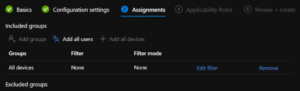
- Haga clic en Siguiente, Siguiente y en la pestaña Revisar + crear haga clic en Crear.
Cambios y mejoras de la Build 22579
General
- Como algunos Insiders notaron, junto con la nueva experiencia actualizada de la Cola de Impresión, también han realizado cambios para que las aplicaciones win32 que usan CPrintDialog para mostrar el diálogo de impresión ahora mostrarán el nuevo diálogo de impresión moderno. Además, el diálogo de impresión moderno descubre automáticamente las impresoras de la red local. Si eliges una nueva impresora, se instalará sin que tengas que ir a Configuración. Por favor, enviad vuestros comentarios sobre sus experiencias de impresión en Dispositivos y Controladores > Impresión en el Centro de Comentarios.
- Se revierte temporalmente el rediseño del cuadro de diálogo «Abrir con» que comenzó a implementarse con la compilación 22567 al diseño anterior. Tienen previsto volver a utilizarlo en el futuro después de resolver algunos problemas de rendimiento identificados por Windows Insiders.
- Para garantizar que los usuarios podamos seguir accediendo rápidamente a la consola si se ha desinstalado Windows Terminal, han actualizado el menú WIN + X para que apunte a Windows PowerShell. Si tienes instalado Windows Terminal y quieres que Windows PowerShell se abra en Windows Terminal, te recomendamos que vayas a Configuración > Privacidad y Seguridad > Para Desarrolladores, y establezcas Windows Terminal como tu aplicación de terminal por defecto.
- La lupa y el teclado en pantalla tienen ahora nuevos iconos de estilo Fluent.
Menú de inicio
- Ahora podemos nombrar nuestras carpetas de aplicaciones en Inicio. Para nombrar una carpeta, simplemente crea una carpeta (que tendrá el nombre por defecto de «Carpeta»), ábrela, haz clic en «Editar nombre» y escribe el nombre de tu carpeta. También podemos utilizar el foco del teclado para abrir la carpeta, seleccionar el cuadro de texto y empezar a escribir.
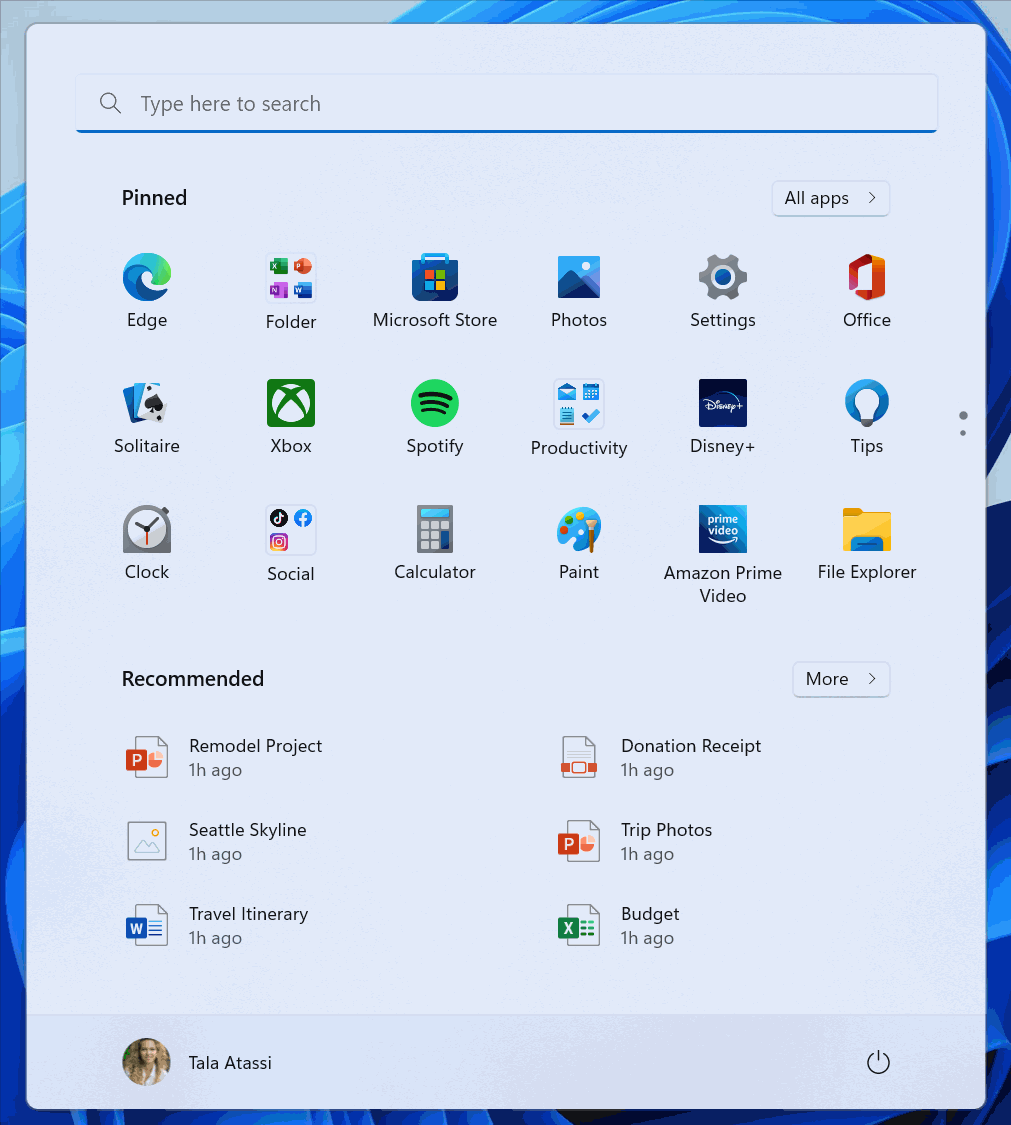
Aplicación de Introducción de Windows
- Han añadido sugerencias de sitios anclados a la aplicación de Introducción para que podamos anclar cómodamente sitios web a nuestra barra de tareas. Para encontrar esta nueva función, abre la aplicación Introducción y ve a la página «Aplicaciones y sitios que creemos que te gustarán». Haz clic en cualquiera de los sitios sugeridos en la página para anclarlo a tu barra de tareas y poder acceder a los sitios que te interesan con un solo clic.
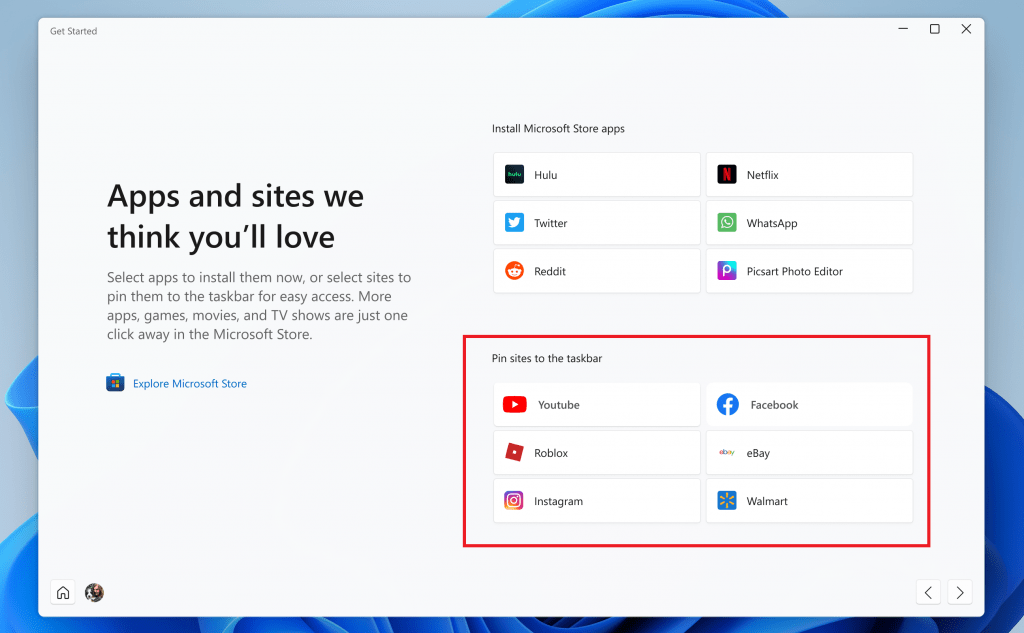
Ventana
- Continuando con el esfuerzo por actualizar los gestos táctiles con varios dedos para incluir animaciones sensibles y encantadoras que sigan a nuestro dedo, prueba a utilizar tres dedos para deslizar a la izquierda y a la derecha y cambiar entre las ventanas utilizadas recientemente.
Administrador de tareas
- Según los comentarios recibidos, el botón Ejecutar nueva tarea está ahora disponible en todas las páginas del Administrador de tareas.
- Se ha actualizado el icono de Ejecutar nueva tarea.
Entrada
- Para ayudar a mejorar la capacidad de descubrimiento, los emoji que se pueden personalizar (como el emoji de la familia) ahora muestran un pequeño punto de color acentuado en la esquina inferior de sus entradas en el panel de emoji.
- Se ha eliminado la sección Diseño del teclado de los Ajustes rápidos.
Correcciones de la build 22579
General
- Se ha solucionado un problema que provocaba que los Servicios de Juego no funcionaran en la actualización anterior, lo que provocaba problemas al iniciar e instalar algunos juegos.
- Corregidos algunos fallos de explorer.exe que afectaban a las actualizaciones recientes durante el uso general de Windows.
- Eliminado un error para los usuarios de Windows Insiders que intentaban actualizar directamente desde Windows 10 a las versiones recientes del canal de desarrollo de Windows 11.
Barra de tareas optimizada para tabletas
- Ya no es necesario deslizar dos veces desde la barra de tareas optimizada para tabletas para mostrar Inicio o Ajustes rápidos; una vez que la barra de tareas esté completamente expandida, se mostrarán con un deslizamiento continuo hacia arriba.
- Se ha solucionado un problema por el que el gesto de deslizar para invocar el menú Inicio podía hacer que apareciera en la pantalla equivocada si se conectaba un monitor externo.
- Las notificaciones ya no se solapan con la barra de tareas optimizada para tabletas.
- Solventado un problema por el que si se invocaba la vista de tareas, el área de escritorios podía no mostrarse completamente.
- Ahora debería volver a funcionar el hecho de hacer clic en el centro del icono de una aplicación para iniciar una nueva instancia de esa aplicación.
Menú de inicio
- Se ha corregido un problema por el que las carpetas de Inicio seguían mostrando animaciones incluso si se tenían desactivados los efectos de animación.
- Mitigado un problema que provocaba que los diseños de carpetas y anclajes de Inicio volvieran a ser los predeterminados después de reiniciar explorer.exe.
- Solucionado un problema subyacente que provocaba una línea transparente en el lateral del menú Inicio al cambiar la escala de la pantalla.
Enfoque
- Ahora veremos las mismas interrupciones en las sesiones de enfoque de más de 30 minutos iniciadas desde el Centro de notificaciones que en las sesiones iniciadas desde la aplicación Reloj.
- Si la opción No molestar está activada antes de iniciar una sesión de enfoque, al detener la sesión de enfoque ya no se desactivará la opción No molestar.
- Si se activa una sesión de enfoque, no se restablecerá si se tiene que cerrar la sesión o reiniciar ahora.
- Reparado un problema que provocaba que el foco del teclado se moviera inesperadamente a la parte superior del Centro de notificaciones al finalizar una sesión de enfoque debajo del calendario.
- Finalizado un problema que impedía añadir aplicaciones a Ajustes > Sistema > Notificaciones > Establecer notificaciones prioritarias
Entrada
- Enmendado un problema por el que el emoji de cara enfadada no se podía buscar en turco utilizando la palabra enfadado (kızgın). Continúa enviando tus comentarios sobre los resultados de la búsqueda de emoji en Entrada e idioma > Panel de emoji en el Centro de comentarios.
- Arreglado un problema por el que el IME japonés cambiaba inesperadamente al modo Katakana cuando se enfocaba el diálogo UAC.
- Se ha mitigado un problema reciente por el que si se eliminaba un IME de terceros de ese idioma en Configuración > Hora e idioma > Idioma y región y no se desinstalaba, podía seguir apareciendo en el conmutador de entrada.
- Solucionado un problema que provocaba que el ratón fuera invisible en los campos de ciertas aplicaciones, así como algunos fallos inesperados de la aplicación relacionados con el cursor en vuelos recientes.
- Reparado un problema por el que el gesto para abrir el Centro de Notificaciones desde el lateral de la pantalla no funcionaba en los idiomas árabe o hebreo.
Ajustes
- Se ha puesto fin a un problema en el encabezado de la parte superior de Red e Internet, en el que el chevrón estaba al revés para los idiomas de visualización árabe y hebreo.
Ventana
- Si la transparencia está desactivada en Configuración > Personalización > Colores, el fondo de ALT + Tab ya no será transparente.
- Si se arrastra una ventana a la parte superior de la pantalla y luego se arrastra de nuevo hacia abajo, la animación de despedida para los diseños de ajuste se mostrará ahora de forma más consistente.
- Realizado un pequeño ajuste para solucionar un problema de animación al invocar diseños de ajuste en la parte superior de la pantalla.
- Se ha corregido un fallo de explorer.exe que se producía al arrastrar ciertas ventanas a través de diseños de ajuste en la parte superior de la pantalla.
- Mitigado un problema que provocaba que la vista de tareas no respondiera si se invocaba la vista de tareas mientras se mostraba el asistente de instantáneas en la pantalla.
- Eliminado un problema por el que ALT + Tab puede quedar atascado si se invoca mediante un gesto muy rápido en el panel táctil.
- Corregido un fallo de explorer.exe que podía ocurrir cuando una aplicación entraba y salía del modo de pantalla completa.
Red
- Finalizado un problema que provocaba que las conexiones de datos móviles no funcionaran en algunos dispositivos en las últimas versiones.
- Enmendado un problema que provocaba la degradación de la velocidad del Wi-Fi en las últimas versiones.
Acceso de voz
- Arreglado un problema que provocaba que el banner de acceso por voz bloqueara la fila superior de los iconos del escritorio o la parte superior de las aplicaciones a pantalla completa.
Subtítulos en directo
- Los subtítulos en directo se mostrarán ahora en todos los Escritorios.
- La posición de la ventana «flotante en pantalla» ahora se mostrará correctamente como se seleccionó en el menú desplegable de configuración si la ventana de subtítulos en directo se forzó a flotar (por ejemplo, cuando se utiliza una aplicación de pantalla completa).
- La altura máxima de la ventana de subtítulos en directo está ahora limitada al 40% de la altura del monitor.
- Los subtítulos en directo ya no se bloquean al reducir la altura máxima de la ventana de subtítulos en directo.
- La activación del audio mono ya no se bloquea en los subtítulos en directo.
Narrador
- Se ha corregido un problema con la forma en que el Narrador leía las secciones colapsadas en Configuración > Accesibilidad > Narrador cuando se navegaba con Mayúsculas + Tabulador.
Administrador de tareas
- Corregidos algunos fallos en el Gestor de Tareas.
- Localizado un problema por el que si el foco estaba dentro de la página de Detalles y se empezaba a escribir, el foco dejaba de moverse por la lista de procesos después de la primera letra.
- Si estábamos utilizando la página de Rendimiento en la vista de Resumen, la barra de título del Administrador de Tareas ahora estará oculta.
Otros
- El porcentaje en el menú de volumen que se muestra cuando se usan las teclas de hardware ahora se centrará en el diseño de forma consistente.
- Se ha mejorado el funcionamiento del enfoque y la navegación del teclado al desplazarse y cerrar las opciones de accesibilidad en la pantalla de bloqueo.
Problemas conocidos de la build 22579
Barra de tareas optimizada para tabletas
- La barra de tareas no siempre se contrae automáticamente después de lanzar una aplicación o de tocar fuera de la barra de tareas expandida en los dispositivos 2 en 1.
- Algunas áreas del sistema operativo aún no siguen la altura de la barra de tareas expandida en los dispositivos 2 en 1, por lo que es posible que se superpongan componentes, como los widgets, con la barra de tareas.
Explorador de archivos
- Es posible que el cuadro de búsqueda del Explorador de archivos no funcione al escribir y hacer clic en una sugerencia.
- Están trabajando en la resolución de problemas relacionados con el tamaño de los iconos, los errores visuales y el recorte de texto en la ventana emergente que muestra el almacenamiento de OneDrive.
Widgets
- A veces, al anclar desde la fuente, el widget anclado se coloca en la parte superior en lugar de debajo de otros widgets anclados. Si esto sucede, se corregirá automáticamente en 30 minutos, moviendo el widget recientemente anclado a la ubicación predeterminada esperada. También puedes salir de tu tablero de widgets y volver a entrar inmediatamente para corregir el problema.
- Después de reorganizar los widgets en el tablero de widgets, algunos usuarios experimentan problemas con los widgets de la sección anclada que se muestran incorrectamente. Si esto ocurre, salir del tablero de widgets y volver a entrar inmediatamente debería corregir el problema.
Focus o foco
- La aplicación Reloj todavía no actualiza el estado de enfoque de Windows cuando se configuran las sesiones de enfoque dentro de la aplicación. Esto se solucionará en una futura actualización de la aplicación.
Narrador
- Las voces naturales se interrumpen esporádicamente en la última versión. Reinicie el Narrador para resolver el problema.
Subtítulos en vivo
- Algunas aplicaciones en pantalla completa (por ejemplo, los reproductores de vídeo) impiden que los subtítulos en directo sean visibles.
- Algunas aplicaciones situadas cerca de la parte superior de la pantalla y cerradas antes de que se ejecuten los subtítulos en directo se volverán a lanzar detrás de la ventana de subtítulos en directo situada en la parte superior. Utiliza el menú del sistema (ALT + Barra espaciadora) mientras la aplicación tiene el foco para mover la ventana de la aplicación más abajo.
- La parte superior de las aplicaciones maximizadas (por ejemplo, los botones de gestión de la ventana de la barra de título) no se puede alcanzar con el tacto mientras los subtítulos en vivo están posicionados en la parte superior.
Administrador de tareas
- Algunas descripciones de herramientas no muestran con precisión la configuración visual preferida cuando el Administrador de tareas está configurado para el modo oscuro.


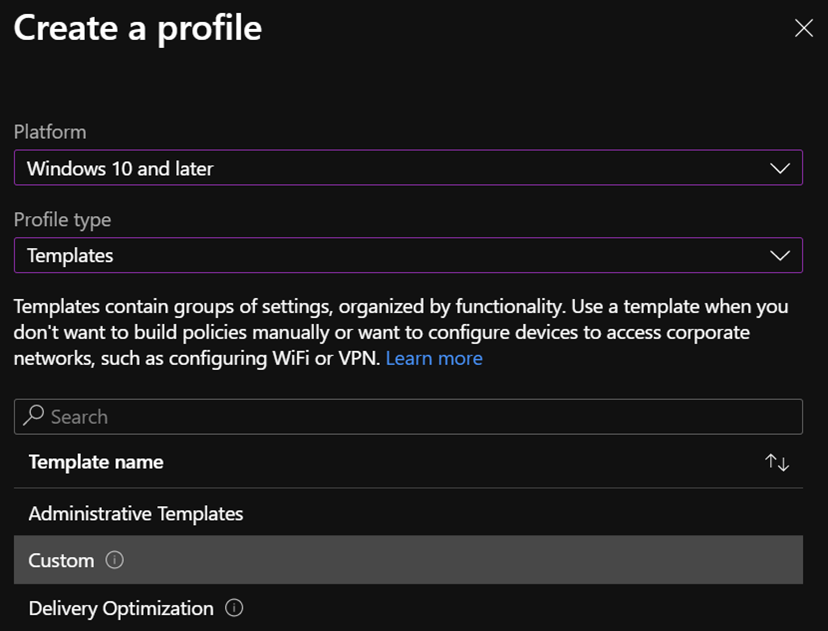
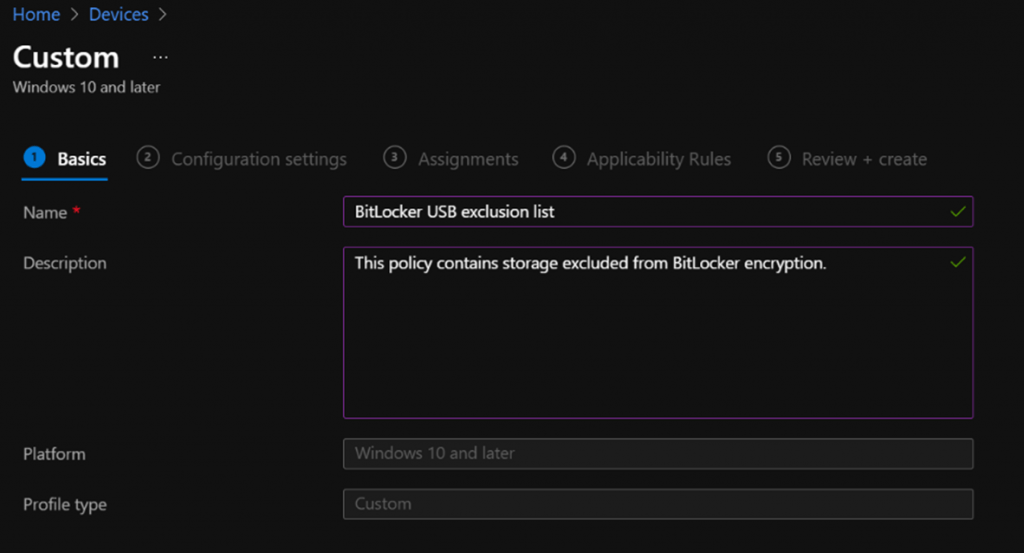

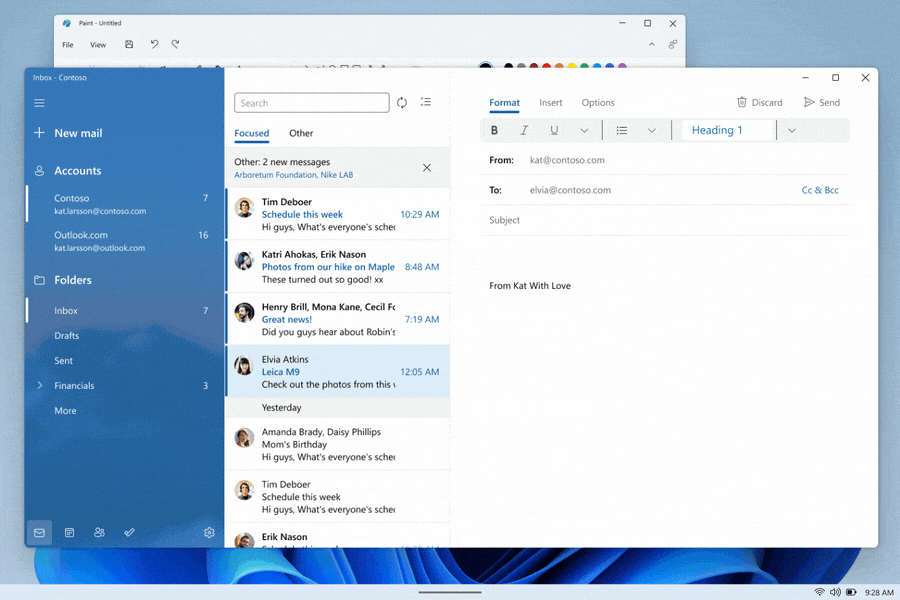
Todas estas novedades que llegan en estas builds cuando las veremos en la versión Release?? Para mayo o junio??
En teoría si, la mayoría van a llegar a la actualización anual
«Aplicación de Inicio de Windows
Han añadido sugerencias de sitios anclados a la aplicación para que podamos anclar cómodamente sitios web a nuestra barra de tareas. Para encontrar esta nueva función, abre la aplicación y ve a la página «Aplicaciones y sitios que creemos que te gustarán».»
No lo entiendo ¿Qué APP tengo que abrir?, por favor si me lo podéis concretar mas os estaré muy agradecido, pues no lo entiendo, he buscado y no lo encuentro, he mirado en Edge y en Configuración y no encuentro nada
Muchas gracias
Un cordial saludo
Se denomina Introducción, es que tengo el PC en inglés y no me venía ahora lo corrijo
Muchas Gracias, ya lo he encontrado, perfecto
Un Saludo
Muchas gracias, ya la he encontrado, perfecto
Un saludo
Hola. Alguno de uds no les generó problemas la red wifi 5 con la última actualización de Windows 11, a mí no me deja conectar a la red, pero no me manda qué tipo de error. Nada más me dice que no puede conectarse.
Hola, desde la actualización tengo problema con el SQL SERVER 2012, al abrir la aplicación SQL SERVER MANAGEMENT STUDIO me da el siguiente error «The operation could not be completed». Alguien más con esta novedad y que la haya podido solucionar.